윈도우10 사용자가 윈도우 11로 빨리 업그레이드를 받아야 하는 이유
빨리 하라고 하는데는 다 이유가 있다
차일피일 미루지 말고 빨리 해야 하는 이유이다
시간을 놓치면 돈을 주고 사야 하는 상황에 직면한당..
마이크로소프트는 2025년 10월 14일 이후로 Windows 10에 대한 기술 지원과 보안 업데이트를 제공하지 않을 예정입니다.
지원 종료 후 대안
- Windows 10 PC를 Windows 11로 업그레이드할 수 있습니다.
- PC를 교체하여 Windows 11로 이전할 수 있습니다.
Windows 11로 전환할 때 주의사항
- Windows 백업 기능을 사용하여 파일, 사진, 설정, 앱, 로그인 자격 증명을 저장하고 전송할 수 있습니다.
- Windows 11은 Windows의 최신 버전으로, 바이러스 백신, 방화벽, 인터넷 보호 기능 등을 갖추고 있습니다.
지원 종료 후 PC 사용
- 지원 종료 후에도 PC는 계속 정상 작동하지만, 바이러스 및 맬웨어 감염에 매우 취약해질 수 있습니다.
- 2025년 10월 14일 이후에 발견되는 보안 취약점이나 버그에 대한 업데이트를 지원받지 못합니다.
윈도우 11 제품키 확인 및 정품인증 방법이 궁금합니다.
- 컴퓨터 윈도우 11 모델에는 제품키(COA) 라벨은 부착되어 있지 않고, 시스템 BIOS에 입력되어 있어서 인터넷 연결 시 자동으로 정품인증이 됩니다.
- 윈도우 11 모델에는 인터넷이 사용 가능한 온라인 상태에서 사용해야 정품인증이 가능하나 , 정품 인증이 완료되지 않은 상태로 제품 사용 시 정품인증 오류 현상이 나타날 수 있습니다.
- Win 7 / 8.1 사용자가 MS에서 제공되는 MediaCreationTool 도구를 사용하여 설치 미디어(USB 플래시 드라이브, DVD 또는 ISO 파일)를 만들어 Window 설치 시 제품 키를 물어 볼 수 있습니다.
- 윈도우 7 / 8.1 사용자가 Windows Update를 이용하여 윈도우 11 으로 업그레이드 하지 않고 iso 파일을 다운로드 받아 설치 시 정품 인증이 안됩니다.
- 윈도우 11에서 정품 인증이 되지 않은 컴퓨터에서는 3시간마다 워터마크가 표시됩니다.
- 윈도우 11에서 정품 인증이 되지 않은 컴퓨터에서는 개인 설정이 제한적으로 허용됩니다.
- 정품 인증 시스템 오류 발생으로 정품인증 오류가 발생할 수 있습니다.
■ 윈도우 11 무료 업그레이드 여부확인
윈도우 7 / 8.1 정품을 사용중인 컴퓨터는 MS에서 2015년 7월 29일 ~ 2016년 7월 29일 1년간 Windows 10 무료 업그레이드를 진행하였습니다.
이 기간 동안 윈도우 10을 업그레이드하여 정품인증 받은 컴퓨터는 컴퓨터 수명이 종료될까지 윈도우 10을 사용 및 새로 설치 가능합니다.
※ 메인보드 등의 하드웨어 부품이 교체되는 경우 정품인증 오류가 발생될 수 있습니다.
■ 현재 설치된 OS 버전과 정품인증 여부 확인 방법
1. 키보드에서 Windows 로고 키 + i 키를 누른 후 설정 창에서 업데이트 및 보안 클릭합니다.
2. 왼쪽 메뉴에서 정품인증 클릭 후 설치된 OS버전 확인합니다. [또는 시작 → 설정 → 업데이트 및 보안 → 정품 인증 클릭 합니다.]
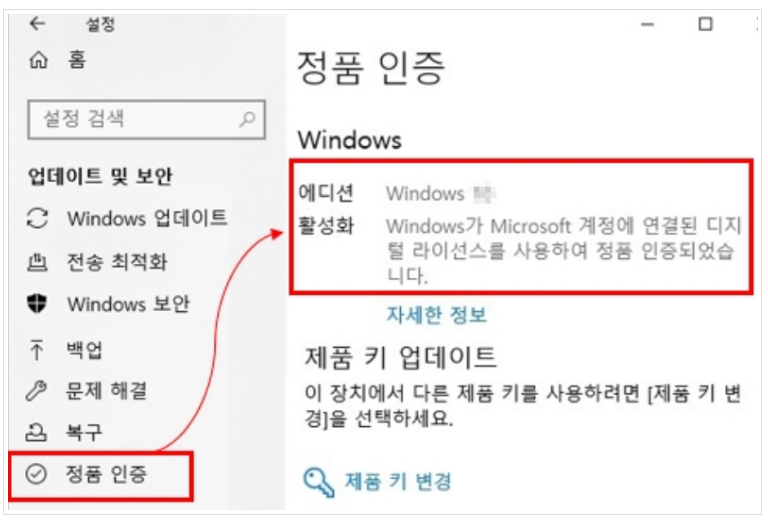
■ Windows 11 정품 인증 방법
온라인을 통한 정품 인증 방법
1. 키보드에서 Windows 로고 키 + i 키를 누른 후 설정 창에서 업데이트 및 보안 클릭합니다.
2. 왼쪽 메뉴 중 정품인증 클릭 후 오른쪽 정품 인증을 클릭하여 인증시도를 합니다.
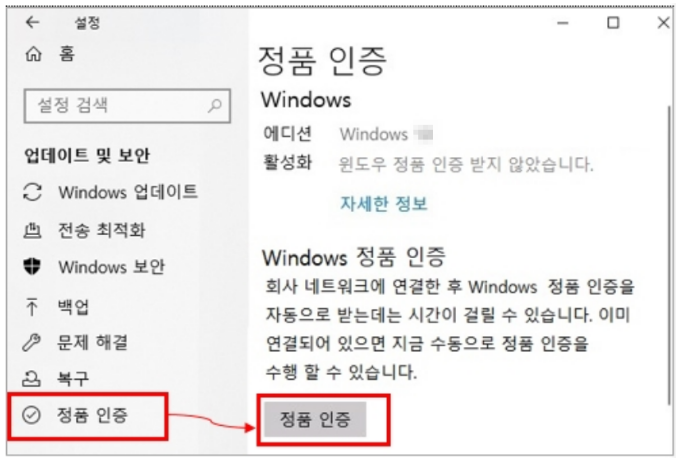
오프라인을 통한 정품 인증 방법
1. 키보드에서 Windows 로고 키 + R 키를 누른 후 실행창이 열리면 Slui (한칸띄고) 4 입력 후 확인을 누릅니다.
2. 국가 또는 지역 선택에 한국 선택합니다.
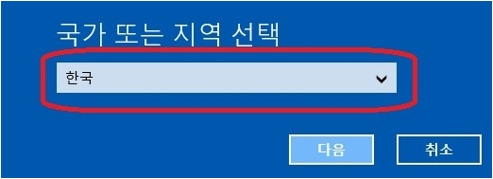
3. 설치 ID 확인 후 MS(1577-9700)로 연락 후 안내 멘트에 따라 진행 1번(개인고객) - 1번(정품인증) - 1번(윈도우정품인증) 설치ID 입력 안내에 따라 진행합니다.
4. 설치ID 1번~9번 총 63개의 숫자를 전화기를 통해 입력하고 총 48개의 확인ID A~H 를 메모 하신 후 확인 ID 입력 클릭합니다.
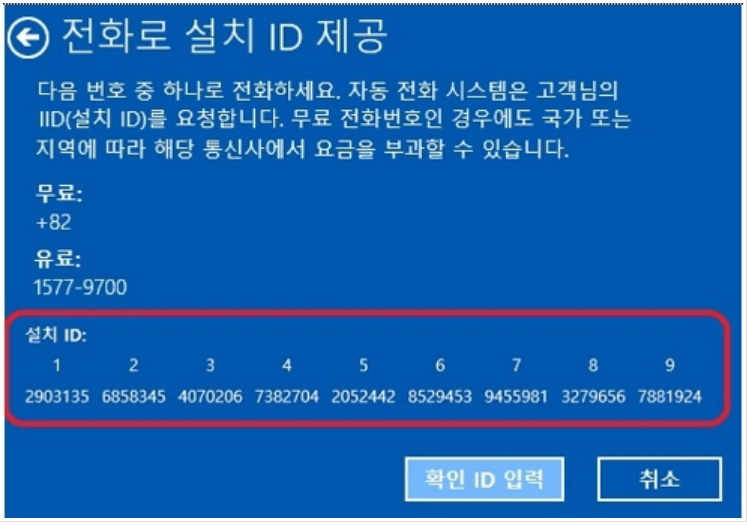
5. 확인ID A~H 총 48개를 입력하고 Windows 정품 인증을 클릭 합니다.
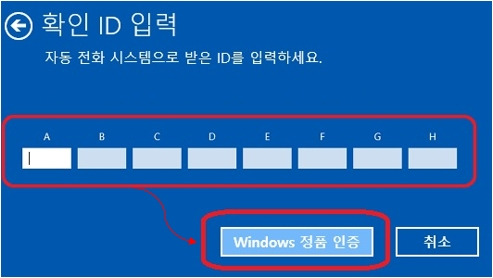
정상적인 사용 중 아래와 같이 정품 인증 오류가 발생하는 경우 조치 방법
Windows11 정품 인증 후 정상 사용 중에 ‘Windows 라이선스가 곧 만료됩니다. 설정에서 Windows 정품 인증을 받아야 합니다.’문구 발생하는 경우
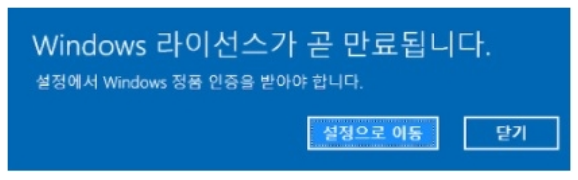
정품인증 툴을 통한 문제 해결하기
방법 1] 키보드에서 Windows 로고 키 + i 키를 누른 후 설정창에서 → 업데이트 및 복구 → 정품인증 메뉴에서 [문제해결] 클릭하여 해결을 진행합니다.
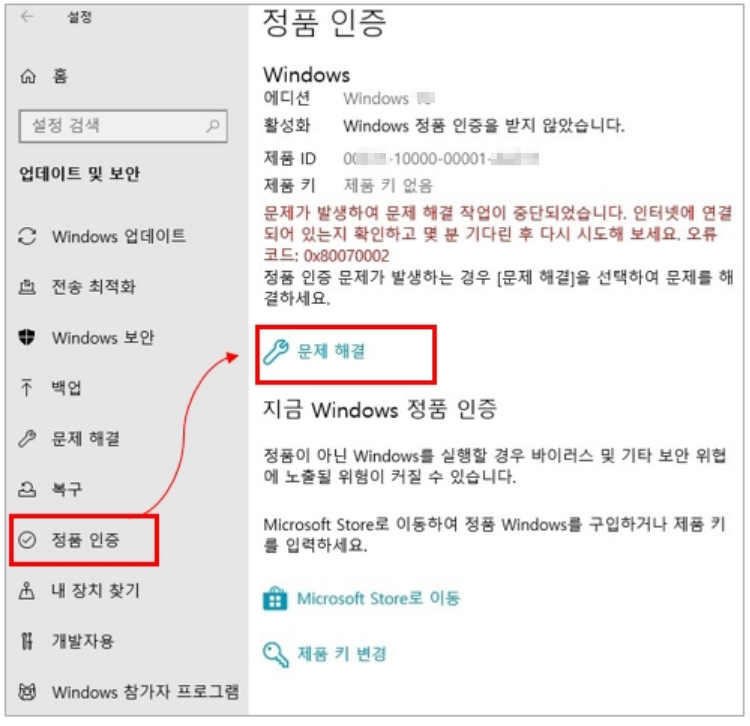
방법 2] 정품인증 재 진행하기
1. 키보드에서 Windows 로고 키 + X 를 누른 후 Windows Powershell (관리자) 클릭 합니다.
2. slmgr –rearm 입력 후 엔터 후 Windows Script Host 창에서 [확인]을 클릭 하여 재부팅합니다.
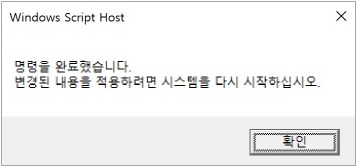
3. 윈도우 로고 키 + i 키를 누른 후 설정창에서 → 업데이트 및 복구 → 정품인증 메뉴에서 정품인증을 시도합니다.
방법 3] 제품키 값을 확인하여 수동 인증하기
Windows 정품 인증 항목 아래 제품 ID 가 xxxxx-xxxxx-xxxxx-AA다음 OEM이 아닌 숫자 표기되고 “Windows 라이선스 만료 날짜 20xx년 xx월 xx일 x요일 제품 키를 얻으려면 시스템 관리자에게 문의하세요. 오류 코드 : 0x8007007B 메시지가 나타나는 경우 조치 방법 입니다.
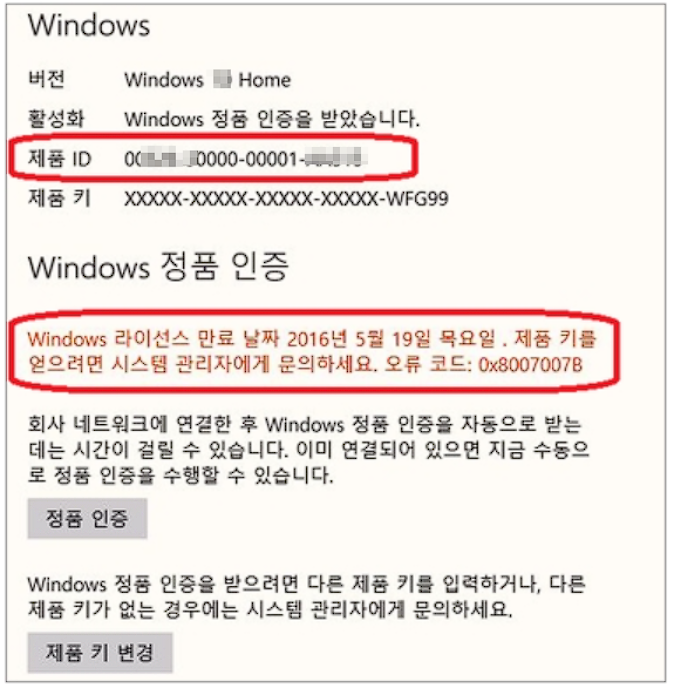
※ 위 경우에는 전화로 Windows 정품 인증을 받을 수 없습니다.
1. 키보드에서 Windows 로고 키 + X 키를 누른 후 Windows Powershell (관리자) 클릭 합니다.
2. wmic path softwarelicensingservice get oa3xoriginalproductkey 입력 후 Enter 키를 누르면 컴퓨터의 제품 키 값을 추출합니다.
※ 정상적인 명령어가 실행되면 5 x 5 (25자리) 제품 키가 표시되면 해당 값을 메모 합니다.
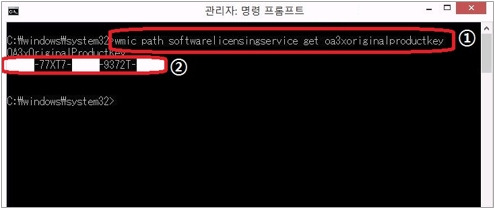
3. 명령 프롬프트 창에서 명령어 : slui 를 입력 후 엔터 정품 인증 창이 나타나면 다음 클릭합니다.
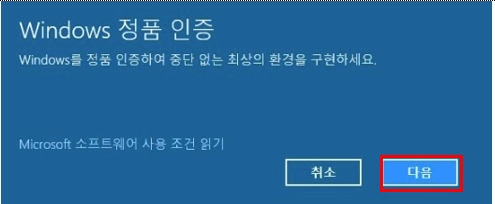
4. 제품 키 입력 창에 위에서 확인된(25자리) 제품 키를 입력 후 다음 클릭합니다.
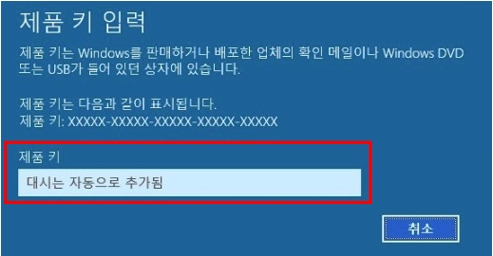
5. windows 정품인증을 받았습니다. 창이 나오면 닫기 메뉴를 클릭하면 정상적인 정품 인증이 완료합니다.
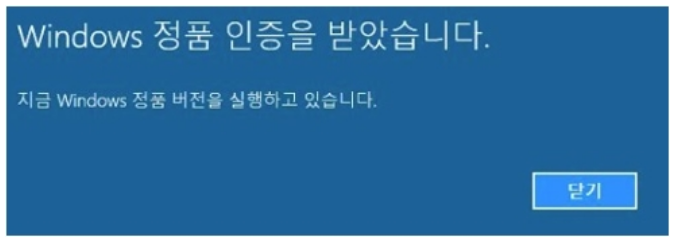
※ 만일 지속적으로 정품인증 문제가 발생한다면 마이크로소프트(사) 고객센터 1577-9700으로 문의 시 정품 인증 오류 관련 도움을 받을 수 있으니 참고하시기 바랍니다.
'IT 컴퓨터' 카테고리의 다른 글
| 프리미어 프로 인코딩 하드웨어 가속 AMD 라데온 엔비디아 그래픽카드 활용 (0) | 2025.04.08 |
|---|---|
| 동영상 mkv 파일 MP4 변환 무료 인코딩 프로그램 자막 입히기 (0) | 2025.04.06 |
| 동영상 원본 화질 열화 유지 압축 파일 크기 축소 무료 인코딩 속도 빠른 프로그램 (0) | 2025.04.03 |
| 윈도우 11 제품키 확인 전화 오프라인 정품 인증 방법 PC 부품 하드웨어 변경 인증 (0) | 2025.04.02 |
| 윈도우 11 시스템 파일 수정 이름 변경 삭제 이동 TrustedInstaller 사용 권한 부여 방법 (0) | 2025.04.01 |

